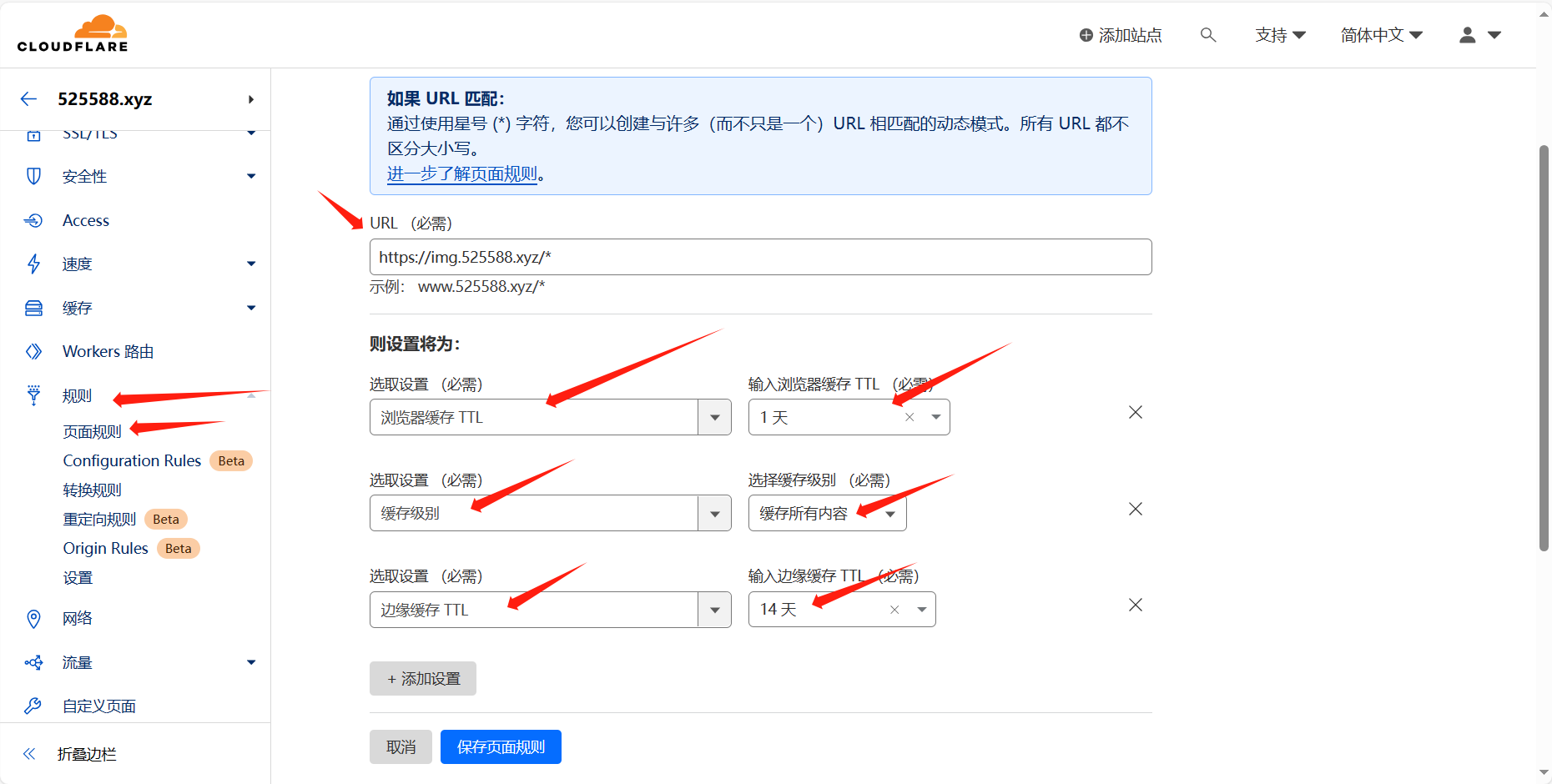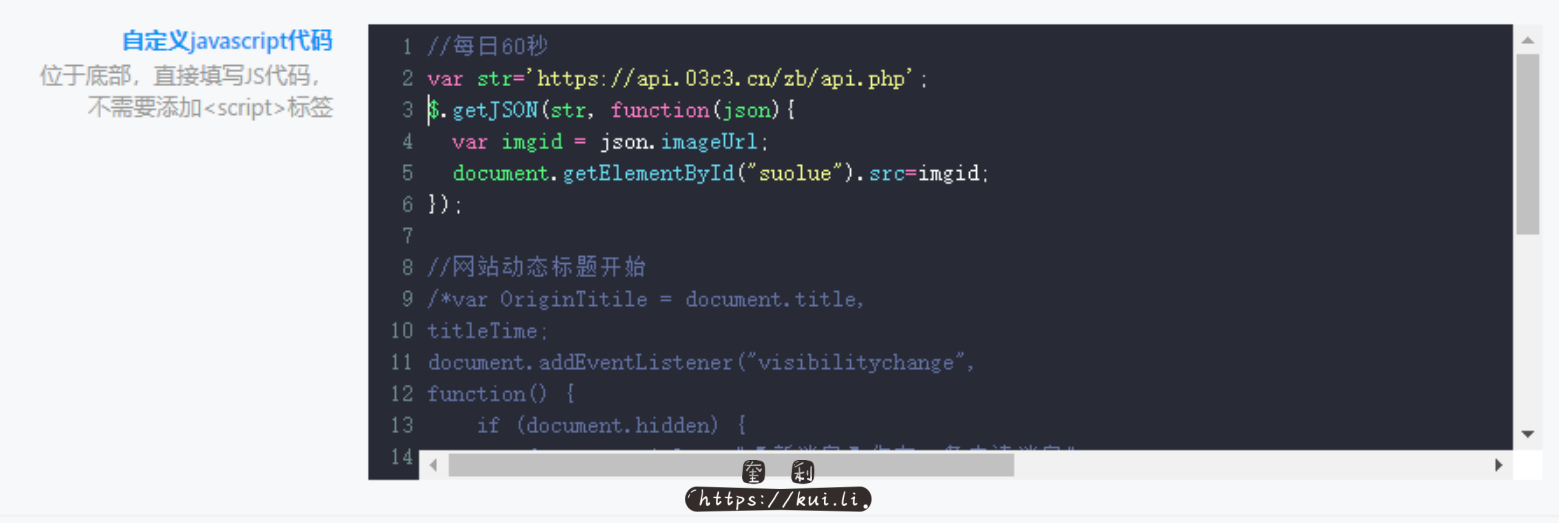云服务商免费额度
- 对象存储 Backblaze B2-免费额度:每月标准存储容量 10G。
每天下载流量 1 GB ,上传流量无限。
A类交易(主要包括: 上传、删除类请求)免费。
B类交易(主要包括: 下载类请求)每天2500 次。
C类交易(主要包括: 复制、桶操作、获取列表类请求)每天 2500 次。 - Cloudflare
内容分发 CDN-每月免费额度:流量无限
注意事项
Backblaze:超出额度后,如果未采用信用卡支付账单,24小时内无法访问对象存储中的内容。如果在24小时内超出的额度远小于最小计费单位,系统将会在24小时后自动抹零,此时对对象存储中的内容的访问恢复正常。所以将Backblaze B2接入到CloudFlare CDN,设置好缓存策略,让流量走CloudFlare CDN,这样可以省掉流量费。
操作说明
配置Backblaze
1.打开 Backblaze B2 云存储官网 ,进行注册登录。
2.在 Buckets 中创建一个存储桶,存储桶的类型为 公众(需要验证邮箱),其他默认即可 ,确定后记录下Endpoint。
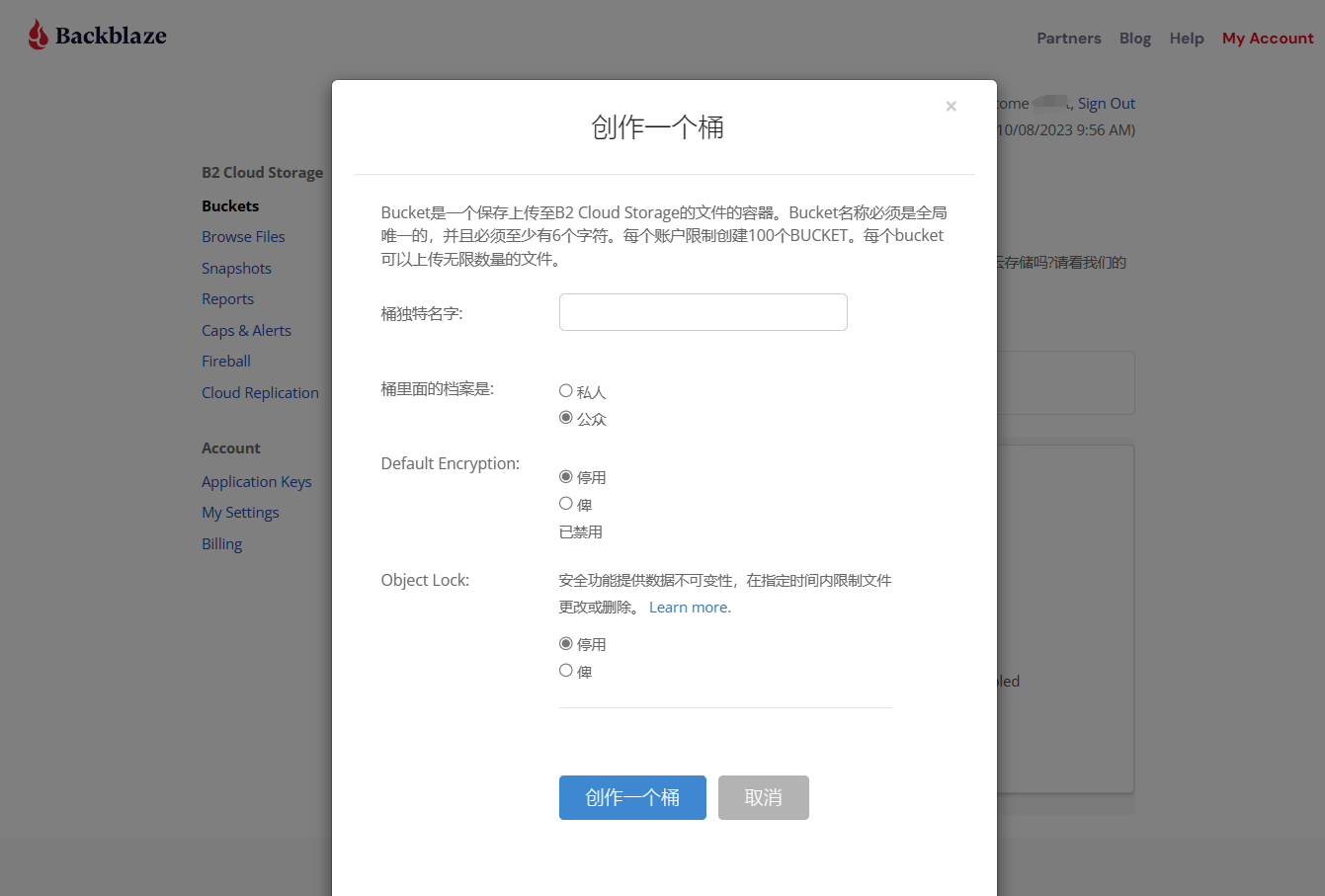
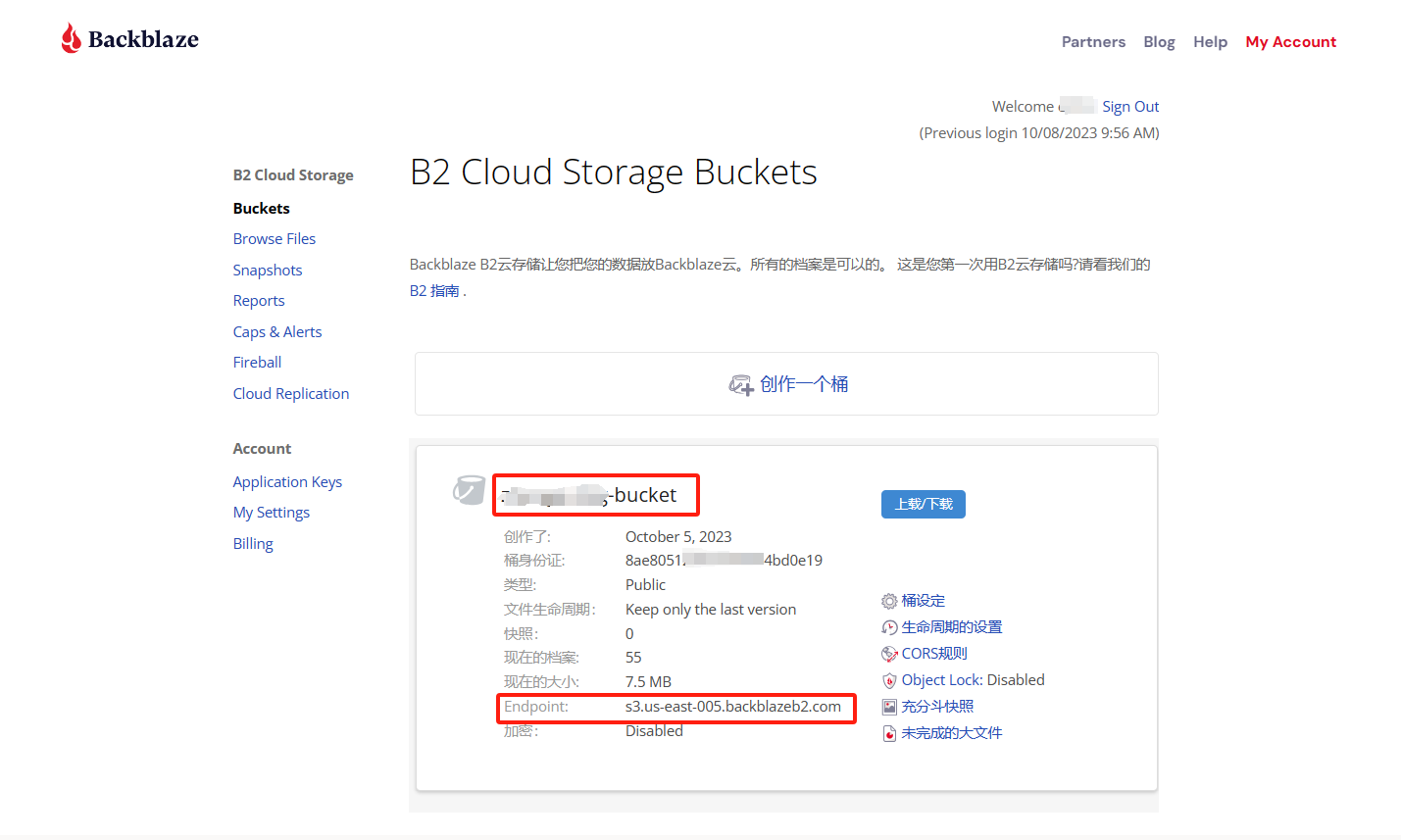
3.在 Application Keys 中添加一个应用程序密钥,Allow access to Bucket选择刚刚创建的桶,权限设置Read and Write,记下 keyID 和 applicationKey 。
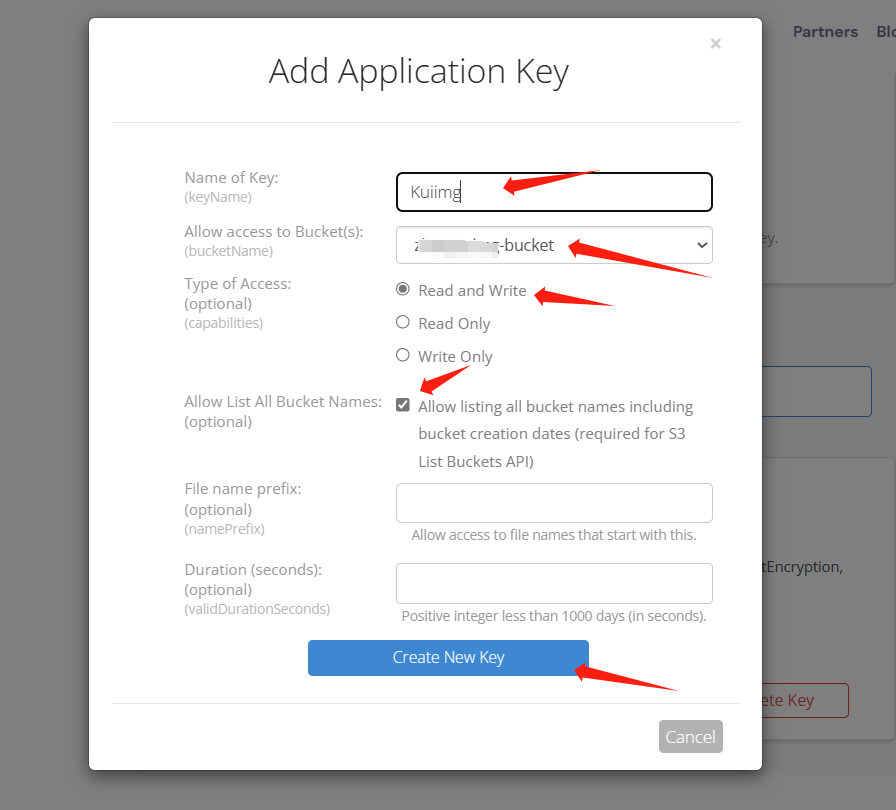
4.在 Browse Files 中上传一张图片,图片上传后点击文件名以打开图片详情,记录下 友好 URL 。
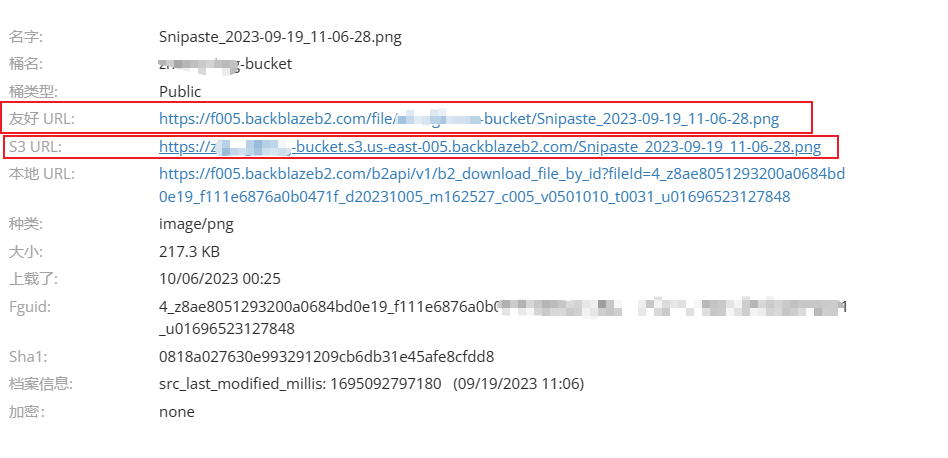
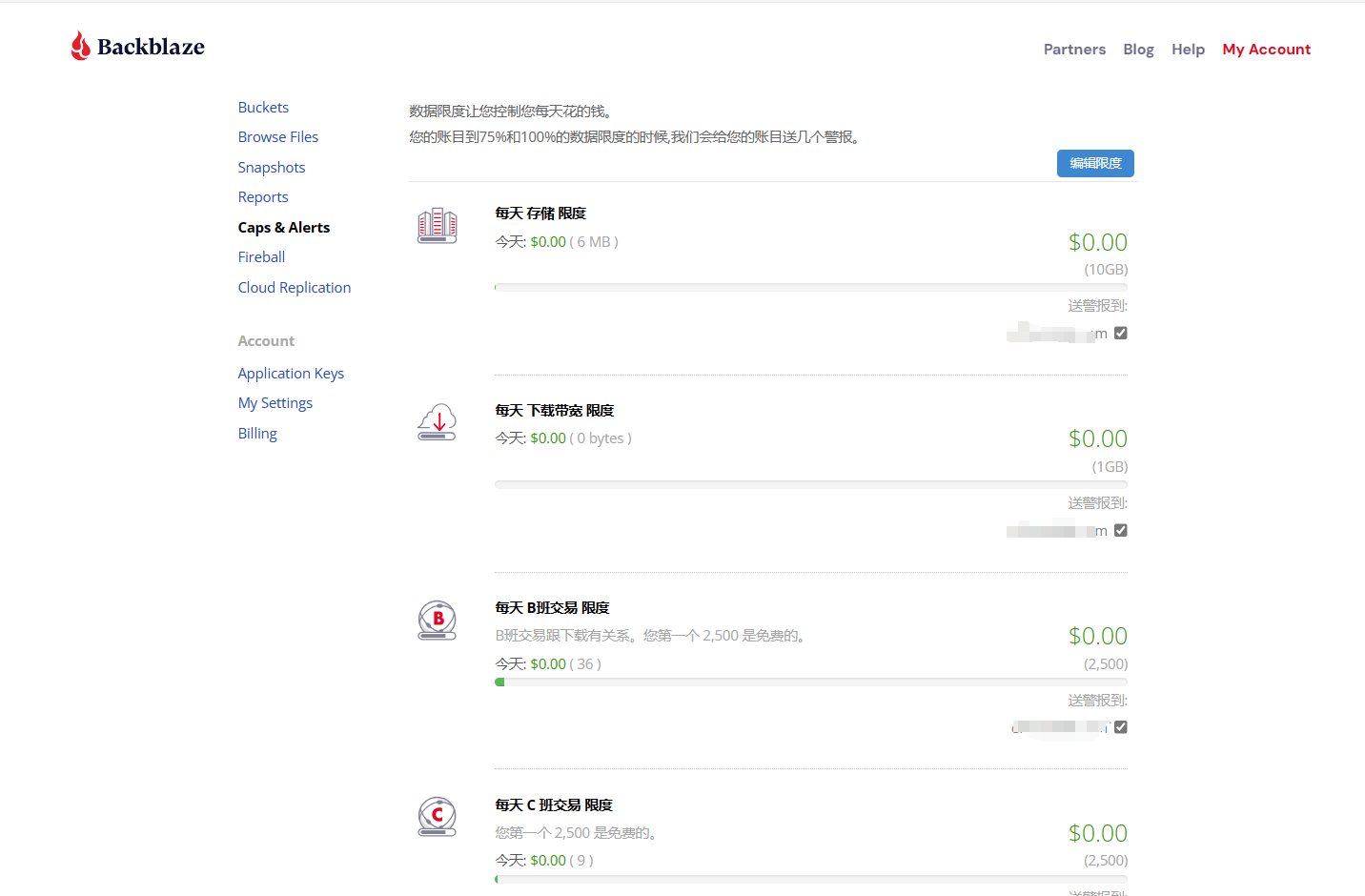
配置 Cloudflare
1.Cloudfalre 的注册、登录、绑定域名等详细步骤请参考Cloudflare新手指南:如何使用并快速上手_cloudflare使用教程-CSDN博客
2.打开 Cloudflare官网 ,登录后选择站点,在DNS添加CNAME,内容为之前记录的友好 URL。
类型 名称 内容 CNAME img f005.backblazeb2.com
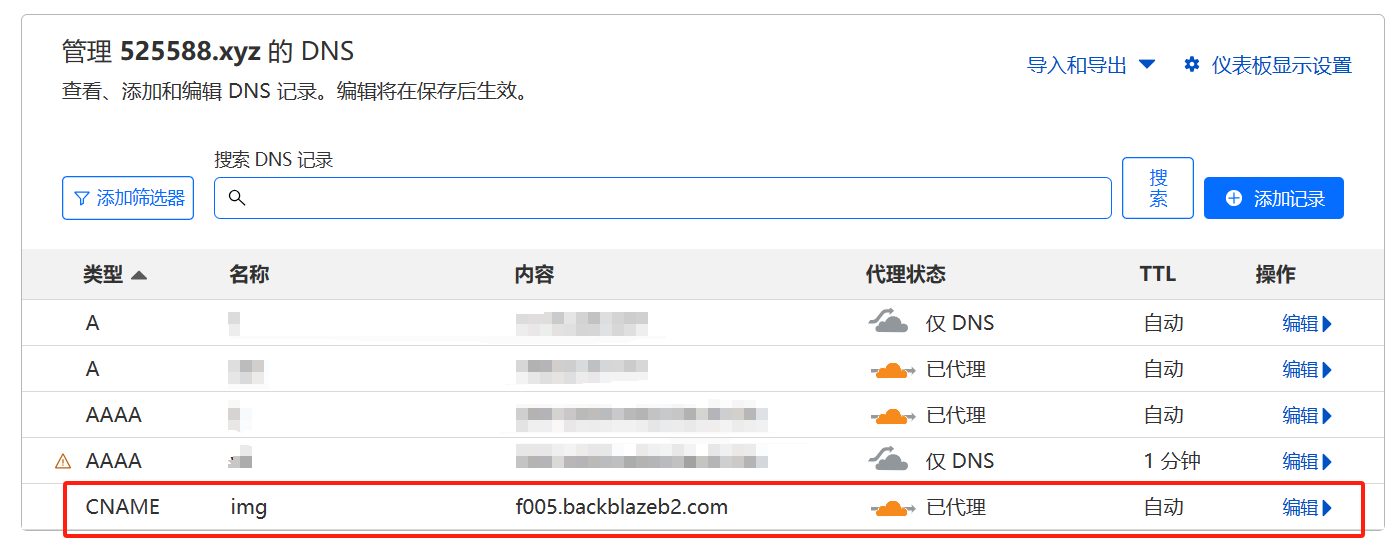
3.打开SSL/TLS>Overview,将SSL/TLS的加密模式设置为完全(严格)。现在就可以用自定义的域名访问刚才的文件了:
# 优化前: https://f005.backblazeb2.com/file/xx-bucket/2023/10/img_6522102fa5bae.png # 优化后: https://images.kui.li/file/xx-bucket/2023/10/img_6522102fa5bae.png
上面可见域名更改了但是存储桶还在,暴露存储桶名称是有风险的,所以需要在Cloudfalre中将存储桶隐藏。
4.点击规则 - 转换规则 - 重写URL的创建规则根据以下信息填写,保存、启用。
# 当传入请求匹配时...
not starts_with(http.request.uri.path,"/file/xx-bucket")
# 路径 重写到 Dynamic
concat("/file/zhenge-img-bucket",http.request.uri.path)
# 查询 选择
保留
现在就可以用优化好的链接访问刚才的文件了:
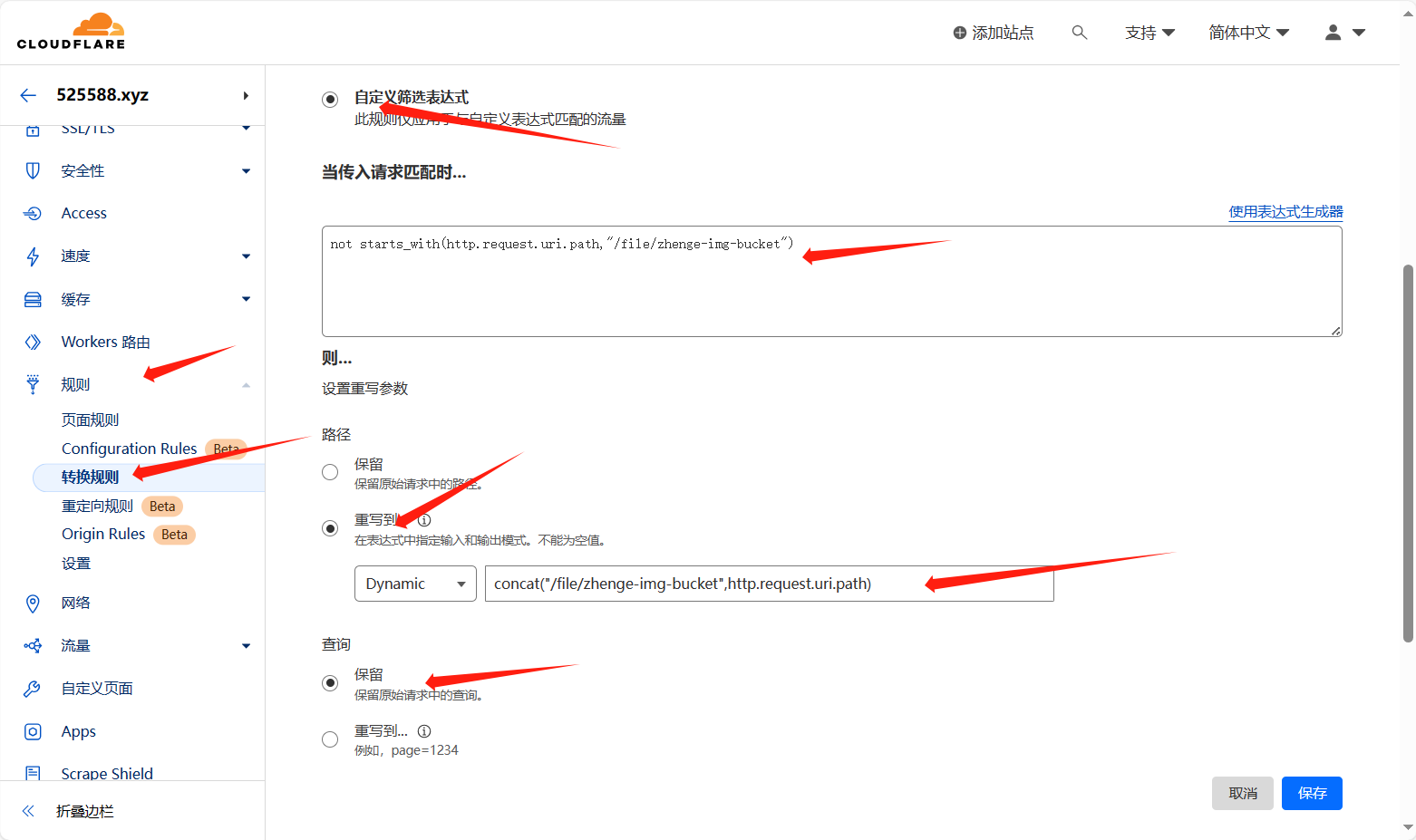
# 优化前: https://images.kui.li/file/xx-bucket/2023/10/img_6522102fa5bae.png # 优化后: https://images.kui.li/2023/10/img_6522102fa5bae.png
5.由于每次到Backblaze源服务器去取数据后消耗免费额度,在Cloudflare设置好缓存策略,这样可以省掉流量费。在规则 - 页面规则中按需配置即可。